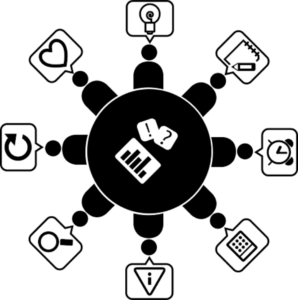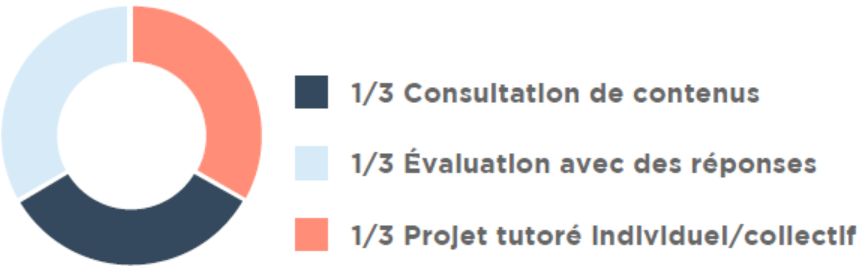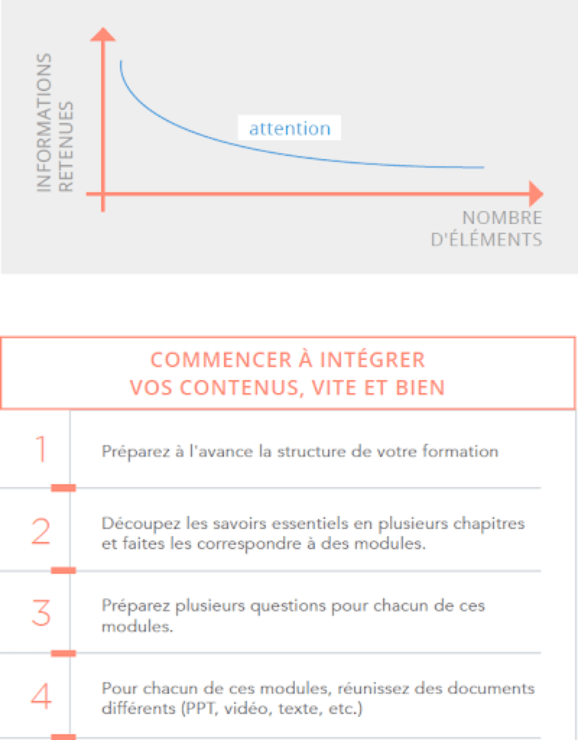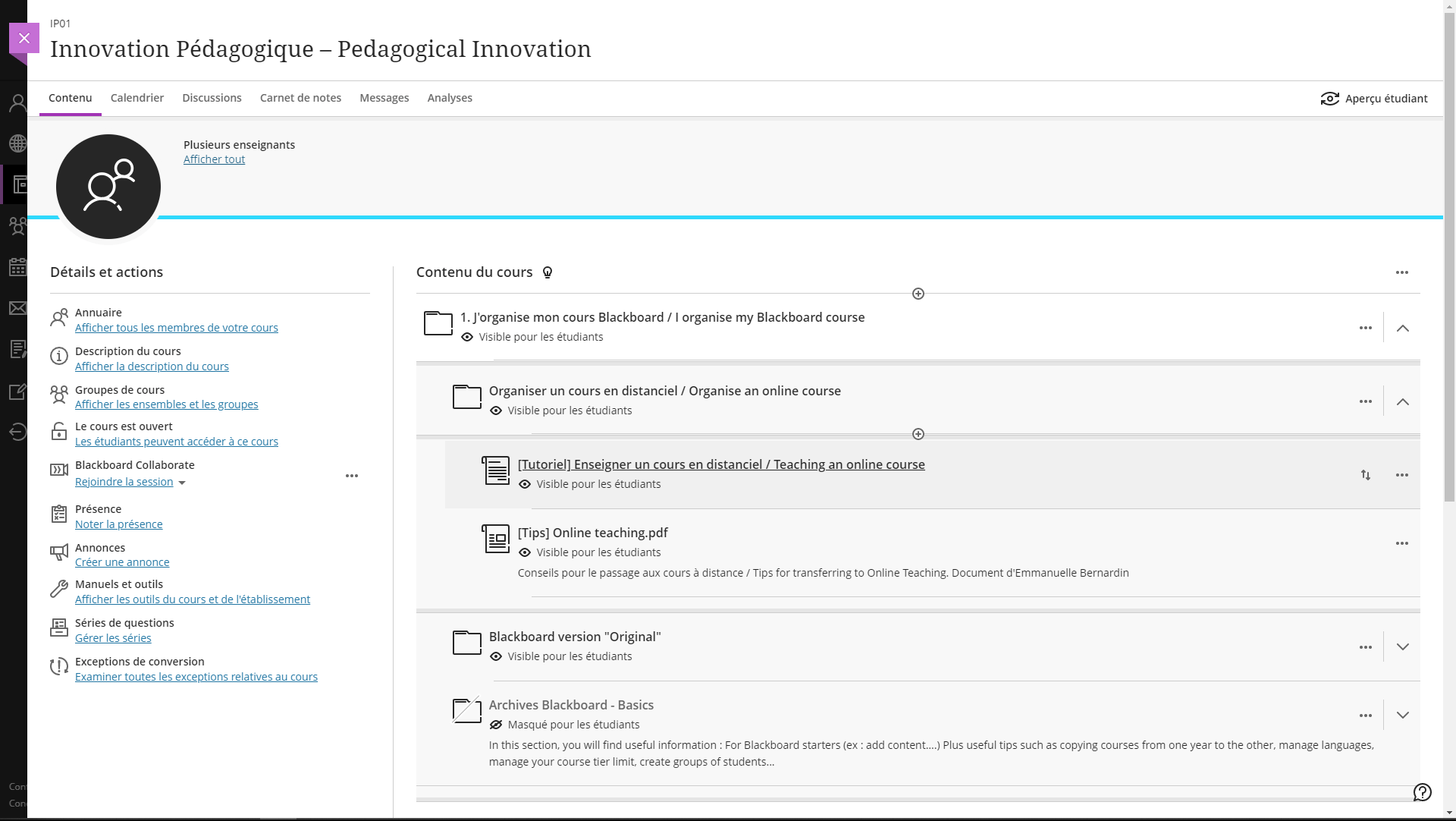- Accueil
- >
- PENSER ET ORGANISER SON COURS
- >
- Conception et scénarisation
- >
- GUIDE FACILITATEUR – Formation Ouverte et A Distance
Qu’est-ce qu’un dispositif de FOAD ?
Un dispositif de FOAD (Formation ouverte et à distance) est un dispositif de formation qui ne repose pas uniquement sur du présentiel.
Les nouvelles technologies ne sont jamais qu’un moyen au service des acteurs qui vont devoir faire vivre le dispositif. C’est pourquoi, pour bénéficier de ces innovations technologiques, il est nécessaire d’anticiper l’organisation de ces nouveaux dispositifs de formation.
En faisant l’état des lieux sur le LMS, nous avons constaté qu’il nous faut concevoir beaucoup de ressources pédagogiques afin de pouvoir créer ce dispositif de FOAD. Chaque ressource correspond à un module de e-formation. Elles peuvent utiliser différents types de médias en fonction des choix qui seront effectués au cours de la conception (texte, images, vidéos, animations, etc.).
En moyenne, le programme pédagogique se déroule sur plusieurs semaines avec quelques heures de travail hebdomadaire demandés à l’apprenant en dehors des cours en présentiel.
La charge de travail pour l’apprenant – appelée aussi temps de travail apprenant – se répartit ainsi : 1/3 de consultation de contenus type audiovisuels ou textuels, 1/3 d’évaluation avec des QCM ou des questions ouvertes (forums, chat,…) et, enfin, 1/3 de projet tutoré individuel ou collectif mené en fil rouge tout au long de la FOAD.
L’intérêt de la FOAD réside dans l’offre d’encadrement “ coaching ” individualisé et la mise en place de projets de formations avec des interactions.
QUELS MODULES TYPES D’UNE FOAD
Dans la formation digitale, le « module pédagogique » est une unité comme « l’heure de cours » en est une pour le présentiel. Chaque module remplit un objectif et doit être construit et pensé en fonction de celui-ci. Il est composé de différents types « d’éléments
» : fiche de cours textuelle, document multimédia complémentaire (vidéo, photo, ppt, Google Doc, Prezi, etc.) ou question. Chacun d’entre eux doit avoir un but précis car il ne s’agit pas de surcharger inutilement le module.
PRODUIRE UN DISPOSITIF DE FORMATION À DISTANCE : LES ÉTAPES
1ère étape : la phase de conception ou d’ingénierie pédagogique
Dans cette étape, il s’agit de penser à l’avance la structure de la formation (quels chapitres ? quels savoirs essentiels ? …) et de déterminer quelles connaissances doivent être délivrées à quel moment et dans quel contexte.
- Commence alors ici le travail d’écriture.
Les concepteurs pédagogiques s’accordent sur le fait que l’écriture de la voix-off, c’est-à-dire le script ou scénario, demande beaucoup de travail pour les intervenants ou experts métiers. Il semble que le temps consacré à l’écriture du script et à sa préparation soit plus important que celui de l’enregistrement lui-même et de sa post-production.
Une fois que vous avez identifié la structure de votre cours, définissez les grandes lignes du contenu en indiquant les points clés. En faisant cela, vous pourrez ajouter des notes et des commentaires sur ce qui doit absolument être développé pour chacun d’entre eux.
Choisissez le ton de votre discours et n’en changez pas. Il doit toujours être le plus adapté au sujet et être le même du début à la fin.
Utilisez un style conversationnel. Il s’agit ici d’éviter d’avoir le sentiment d’avoir affaire à un robot ou un manuel. Utilisez plus volontiers un langage courant qu’un langage soutenu, mais évitez tout de même d’être trop familier. Et n’oubliez pas de ne pas changer de point de vue : Première, deuxième ou troisième personne ? Il ne doit pas changer donc pendant l’écriture pensez au ton ET au point de vue, sans négliger la cohérence des deux.
Lors de votre première intervention, commencez par : « Bonjour, je suis Prénom NOM, fonction. » puis introduisez le titre du grain. Un grain pédagogique est la plus plus petite unité de formation correspondant à un objectif pédagogique autonome et cohérent. Il doit pouvoir être abordé indépendamment d’autres objectifs pédagogiques et qui peut par exemple s’agir d’un diaporama powerpoint (prévu à l’origine pour du présentiel) transformé en ressource e-learning. Si vous donnez la suite d’une précédente intervention, introduisez directement le titre du grain. À noter que le script vous permettra d’avoir une trame qui vous évitera de repartir de zéro à chaque fois.
Allez à l’essentiel, car les intervenants auront envie de tout expliquer mais pour rationaliser l’écriture du script, faites des phrases courtes en allant à l’essentiel. Le risque serait que votre audience « décroche ». Appliquez cette simple règle : une seule idée importante par phrase, un seul grand concept par diapo.
Annoncez clairement vos transitions. Elles aident énormément à faciliter la compréhension lors des passages d’une idée, d’un chapitre ou d’un sujet à un autre. Exemple : « Maintenant que vous avez une bonne compréhension de X, allons plus loin pour voir comment X s’applique à Y. »
Pensez au ratio de 130 pour 1. Pendant l’écriture, rappelez-vous simplement que 130 mots correspondent à peu près à une minute d’enregistrement audio.
- Préparer votre script pour l’enregistrement
Le script vous servira à structurer votre contenu au niveau granulaire et d’interpréter des notions à votre manière, avec vos mots propres. Le script peut être sous format .txt, .doc, .odt, … l’essentiel est qu’il devrait être facile à traiter et à changer à tout moment pour l’optimiser pendant l’enregistrement mais aussi pendant la phase de production et sous-titrage.
Faites un enregistrement d’essai en défilant votre script sur un “Prompter” à l’aide de l’outil https://cueprompter.com/. C’est un moyen efficace de vérifier le déroulement et le contenu de votre script, d’en éliminer toute transition ou tournure de phrase maladroite.
- Préparez votre support PowerPoint
Ce support sera affiché pendant votre intervention filmée grâce au travail de montage. Globalement, il faut aller vers des visuels simples. Évitez d’afficher des visuels que vous ne commentez pas mais a contrario, vous pouvez dire des choses qui ne sont pas présentées sur votre support de cours.
Afin de respecter la charte graphique et une certaine homogénéité entre l’ensemble des ressources pédagogiques au sein de l’école, nous vous proposons un modèle de support à reprendre pour présenter vos contenus.
Selon le cas d’application, l’apparition ou la captation visuelle de l’intervenant n’est pas toujours obligatoire et peut être remplacée par exemple par des captures d’écran d’une manipulation avec enregistrement d’une voix off pour les commentaires et instructions.
Le modèle du support ainsi que la charte graphique seront à définir et mis à disposition sur l’INTRANET après les ateliers d’échange avec l’ensemble des participants.
Préférez les images au texte et n’hésitez pas à prendre en photo ou à filmer simplement votre environnement de travail.
Si vous utilisez des images qui ne vous appartiennent pas :
- Obtenir de la part des auteurs le droit de diffuser leurs images dans un cadre pédagogique et pour une diffusion gratuite.
- Notez le nom qu’ils souhaitent mettre au générique de fin
- Transmettez à la production (équipe technique) une trace écrite de leur accord (un courriel avec entête suffit).
QUELLES IMAGES UTILISER ?
Pour pouvoir intégrer des visuels dans la formation et sur vos supports, il faut utiliser des images libres de droits. Ces images sont, le plus souvent, sous licence « Creative Commons » aussi noté « CC ».
Les images libres de droits, c’est rare ! Aussi, il peut être difficile d’illustrer précisément vos propos avec ces sélections d’images.
BANQUES D’IMAGES ET CLIPS LIBRES DE DROITS
Ces sites proposent des images libres de droits.
- Pixabay
- Pexels
- Wikimedia Commons
- Icones : Iconfinder, Flaticon
NOUS FOURNIR LES LIENS
Lorsque vous utilisez une image, fournissez-nous l’adresse URL exacte à laquelle vous l’avez trouvée. Vous pouvez, par exemple, écrire l’url en dessous de l’image sur votre powerpoint.
Pour l’intégrer dans la formation, nous avons besoin de retrouver l’image et son auteur afin de le créditer sur la vidéo.
UTILISER VOS PROPRES VISUELS
Il est possible d’utiliser vos propres visuels pour illustrer vos cours. Pour se faire il faut soit :
- Que vous soyez propriétaire des droits
- Que vous demandiez l’autorisation au propriétaire de l’œuvre pour la réutiliser dans le cadre de la formation. Il suffit d’un mail qui prouve cet accord.
Respectez la charte graphique dans un souci d’homogénéisation avec tous les autres contenus de la formation.
La scénarisation pédagogique sera un travail en collaboration avec l’équipe interne car nous allons venir en support pour mettre en cohérence le fond et la forme de votre contenu de cours. Mais vous pourrez préparer en amont l’animation de votre PowerPoint.
2ème étape : La production
L’étape de production des contenus est très importante. Nous mettons en vie votre contenu, nous avons donc besoin de votre disponibilité pour être en accord sur ce qui était prévu initialement et ce qui est possible de faire. Par-là, nous entendons de nombreux retours et d’échanges entre nous afin de corriger si nécessaire des premières versions de vidéos.
Vous pouvez trouver beaucoup d’exemples sur internet concernant les outils et les méthodes de prise de vues mais pour illustrer nos propos, voici à quoi ça pourrait ressembler une salle de captation équipée :
un fond vert, des luminaires, une caméra et un ou plusieurs prompteurs (où l’on défilera le script et votre support) :
Easy Recording Studio installé dans nos locaux à Atlantic Campus est un dispositif d’enregistrement en accès libre (réservation 185 ECE via Outlook). Il est utilisé dans le cadre des projets pour les programmes PGE, MSIM Chine, Gaïa, FC et potentiellement d’autres projets. L’usage du dispositif se fait en autonomie avec un seul utilisateur qui apporte son support de cours et se met devant la caméra pour s’auto-filmer. L’objectif est la production de vidéo avec diapos accessibles en asynchrone, avec ou sans post-production et pas besoin de connaissance technique avancée.
N’hésitez pas à consulter ces articles REX EASY RECORDING STUDIO & L&T REX: Easy Recording Studio & Panopto video server et/ou nous contacter via le formulaire afin d’avoir les prérequis et bénéficier de l’accompagnement nécessaire dans la réalisation de vos ressources pédagogiques.
Le matériel à apporter le jour de votre enregistrement :
Une clé USB, ceci pour 2 raisons :
– Charger le texte (votre script) à afficher sur le prompteur
– Récupérer la vidéo qui aura été produite
Un ORDINATEUR muni d’une sortie HDMI afin de pouvoir le relier au studio Rapidmooc pour diffuser votre support de présentation sur l’écran (PDF, PPT..)
Si vous avez des questions lors de votre enregistrement n’hésitez pas à contacter le support audiovisuel au 02 40 37 34 40. ou via assistance.audencia.com
Quelques conseils pour présenter efficacement face caméra
- Tenue, coiffure, maquillage
Une prestation filmée est comme une première impression. Quelle impression de vous- même voulez-vous donner ? Votre tenue, y compris votre coiffure et les éventuels accessoires que vous portez doivent avoir une raison d’être.
Choisissez une tenue à votre taille (si c’est trop grand ou trop petit, ça va se voir et donner une mauvaise impression), propre, et si possible dans laquelle vous êtes à l’aise pour ne pas ajouter à la pression.
Habillez-vous d’une manière sobre, sans vert et sans rayures car le tournage peut avoir lieu dans notre salle de montage devant un fond vert qui celui-ci sera remplacé au montage par votre support PowerPoint. Evitez aussi la surcharge d’accessoires (bijoux).
Le maquillage ne doit pas être surchargé. Il sert principalement à ne pas briller comme un miroir avec les éclairages, ce qui peut être une distraction.
- Face caméra
La caméra doit être vue comme une amie bienveillante qui vous écoute en souriant. Vous lui parlez tranquillement comme vous parlerez à une personne et lui souriez en retour. Cela vous mettra beaucoup plus à l’aise.
- Rythme et volume
Ménagez vos pauses. Lors de la lecture, notre cerveau a besoin de pauses pour assimiler l’information qui lui est présentée. Un apprenant à besoin de ces mêmes pauses pour intégrer ce qu’il vient d’entendre. Techniquement, il est possible de couper la captation pour la reprendre ensuite ou même de filmer plusieurs fois de suite une partie sur laquelle vous butez.
Respirez normalement et vous parlerez normalement. Ne déblatérer pas votre discours en phrases longues et monotones. Au contraire, profitez des virgules pour respirer et faire respirer votre phrase. Accentuez les mots importants dans vos phrases. Rien de plus soporifique qu’un discours uniforme. Au niveau volume, si vous parlez trop bas, une voix fluette n’inspire pas la confiance en soi. Soyez suffisamment clair pour que chaque mot soit compréhensible.
Le langage corporel
- Le visage
Un visage de robot, inexpressif, fait fuir et fait penser à de la dissimulation. C’est tout le visage qui exprime votre parole et révèle ce que vous pensez vraiment quand vous parlez. Lorsque vous dites quelque chose, pensez-le (d’où l’importance de parler calmement en ponctuant les phrases) …et votre visage l’exprimera.
- Les mains, les bras
Les mains et les bras parlent aussi. Les bras croisés sont un signe de fermeture, de défense, de tension. Les mains jointes un signe d’attention.
Utilisez vos mains pour ponctuer vos phrases mais évitez de jouer les moulins à vent, ça distrait l’attention.
- L’attitude
Tenez-vous droit mais pas au garde-à-vous… c’est pour ça que les chaises ont un dossier. Pas affalé en avant ou en arrière, mais attentif à votre interlocuteur. Pas penché vers la gauche ou vers la droite, ça donne un sentiment de déséquilibre.
En fait, tenez-vous suffisamment droit pour bien respirer sans contrainte (on enseigne la respiration abdominale aux acteurs, chanteurs et musiciens à vent, qui respirent très peu du torse).
- Le mouvement
Tout dépend du cadrage. Ne faites pas des mouvements qui vont sortir du cadre. Ne marchez pas comme un ours en cage ou un cadre au téléphone.
En fait, la gestion du déplacement en théâtre est un niveau déjà bien avancé… pour démarrer, tenez-vous en a une position fixe, c’est déjà suffisamment complexe à maîtriser.
- Entraînez-vous
Répétez devant un miroir et vous saurez de quoi vous avez l’air. Regardez votre posture, vos mains, votre regard, votre visage… puis apportez les changements nécessaires pour que ce soit plus naturel et spontané.
- Les modèles
Allumez votre télévision et observez… le journal télévisé ! Parce que finalement, ils font au quotidien ce que vous vous préparez à faire… et ce sont des pros ! Enregistrez-les et essayez de reproduire leur attitude, leurs gestes, leurs intonations…
Pour le reste… à vous de jouer !
3ème étape : l’intégration technique sur LMS
La phase d’intégration technique, dernière étape avant le lancement de la FOAD consiste à mettre en forme les contenus sur la plateforme d’apprentissage et gestion des ressources pédagogiques type Moodle/Blackboard/CrossKnowledge…. Cette étape est assistée par l’équipe technique qui se charge de l’implémentation des contenus. Si vous avez des questions lors de l’intégration de vos contenus du cours n’hésitez pas à contacter le support LMS via assistance.audencia.com.
L’espace de cours du LMS Blackboard ou CrossKnowledge (stockage de documents, examens en ligne avec grilles d’évaluation, forums, WIKI, gestion de groupes projet…)

4ème étape : l’animation de la formation
La phase d’animation permet de susciter l’engagement des apprenants. Au démarrage de la FOAD, il va falloir gérer les interactions sur la plateforme et accompagner les communautés apprenantes : c’est la clé de l’engagement. Un apprenant peut très bien ne pas avoir compris une notion du cours et énoncer aux autres apprenants des concepts erronés qui peuvent faire perdre certains… Votre intervention est alors primordiale pour rétablir la situation.
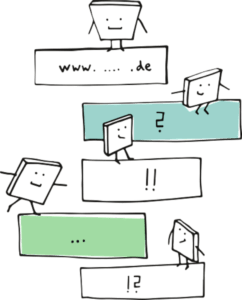
Pensez par ailleurs à ce type d’outils pour vos activités pédagogiques :
- Les salles virtuelles Blackboard Collaborate pour des séquences d’animation magistrale + travaux de groupe (en mode dégradé évidemment) ; elles peuvent être très appropriées pour des temps de questions réponses
- Les outils collaboratifs en ligne qui permettent toute forme de design thinking / brainstorming en groupe (Draft est un très bon exemple, même en version gratuite)
- Les outils collaboratifs qui créent de l’interactivité en classe ou en grand groupe (pensez à des outils de type Beekast avec ses possibilités de vote, challenge, nuages de mots, sondages….)
- Les espaces de type Onedrive où on peut structurer des espaces de documents remplis à plusieurs collaborativement
Encore une fois contactez-nous pour un projet via ce formulaire.
5ème étape : Le bilan
Une fois la FOAD terminée, la phase du bilan ne doit pas être oubliée. Cette phase est étudiée par l’équipe d’ingénierie pédagogique en lien ou non avec la DTSI pour observer si le projet a été un succès ou non, et observer ce qui n’a pas fonctionné dans un souci d’amélioration continue.